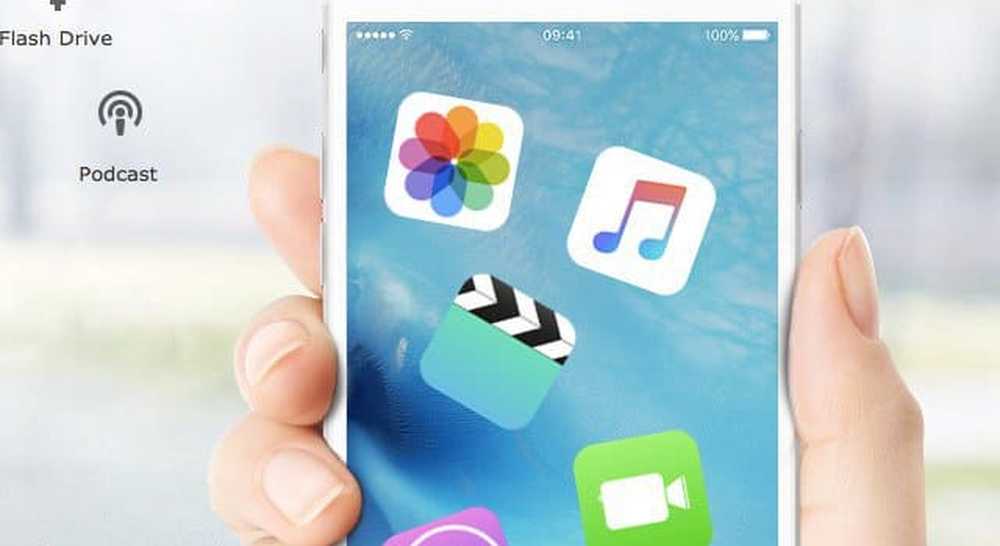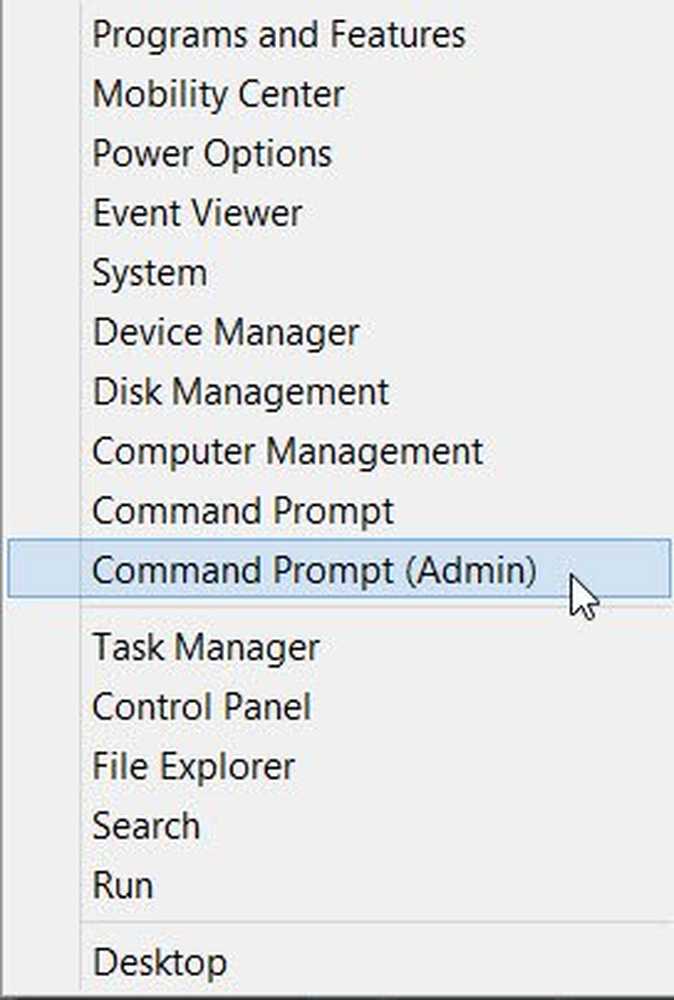WinX DVD Ripper Platinum Review Kopiera, säkerhetskopiera och konvertera DVD till andra format
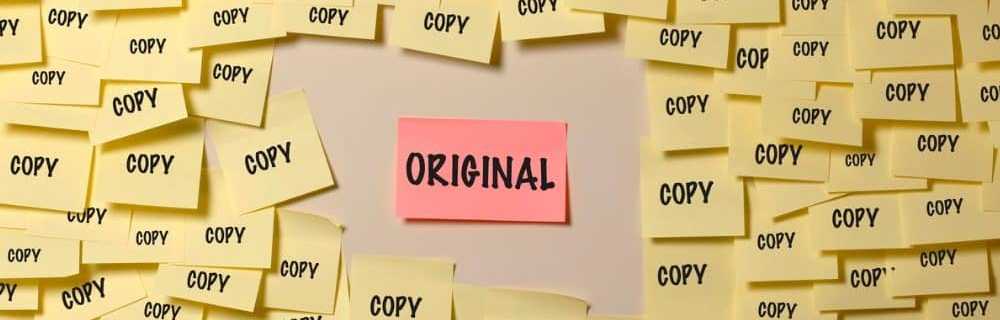
 WinX DVD Ripper Platinum kan du kopiera, rippa och säkerhetskopiera DVD-skivor. Det är snabbt, enkelt att använda, och det konverterar praktiskt taget vilken som helst DVD till format som kan spelas av praktiskt taget vilken som helst enhet: iPhone, iPad, Apple TV, Android-telefoner, Windows-telefoner, Kindle Fire, Chromecast etc. Jag har använt ett par DVD-rippers och videoomvandlare på min dag, och jag är nästan alltid lite irriterad av dem. Jag känner alltid att jag inte riktigt vet hur man använder dem rätt, och jag hamnar ofta med stora filstorlekar, dålig kvalitet eller inga resultat alls. Så var jag ivrig efter att prova den senaste versionen av WinX DVD Ripper Platinum.
WinX DVD Ripper Platinum kan du kopiera, rippa och säkerhetskopiera DVD-skivor. Det är snabbt, enkelt att använda, och det konverterar praktiskt taget vilken som helst DVD till format som kan spelas av praktiskt taget vilken som helst enhet: iPhone, iPad, Apple TV, Android-telefoner, Windows-telefoner, Kindle Fire, Chromecast etc. Jag har använt ett par DVD-rippers och videoomvandlare på min dag, och jag är nästan alltid lite irriterad av dem. Jag känner alltid att jag inte riktigt vet hur man använder dem rätt, och jag hamnar ofta med stora filstorlekar, dålig kvalitet eller inga resultat alls. Så var jag ivrig efter att prova den senaste versionen av WinX DVD Ripper Platinum.Varför betala för DVD Ripper-programvara?
Okej, låt oss skära till jakten: Handbroms existerar. Det är öppen källkod, och det fungerar för många av dina DVD-skivor. Så, varför skulle du betala för DVD-rippningsprogram?
För att du vill ha något som ska fungera för Allt dina DVD-skivor.
Ja, jag pratar om Disney.
Hur kommer jag inte att titta på Disney-DVD-skivor på min dator?
Disney-filmer på DVD, som du säkert vet, har några ganska sofistikerade DRM-tekniker (digital rights management). Det vill säga kopieringsskydd. Jag kan inte ens titta på de flesta Disney-DVD-skivor på min Windows 10-dator, än mindre rippa dem.
För en minut sedan lade jag min Toy Story 3 DVD i min DVD-enhet och försökte spela den i VLC, och min dator gick all DJ Skribble på min optiska enhet (wikka wikka wikka). Ärligt talat var det lite oroande. Jag känner mig som om jag inte hade avbrutit, kan det ha brutit min enhet.
Jag hade lite lycka till med min Muppets Most Wanted DVD. Jag fick välja språket, men när jag försökte gå vidare förbi förhandsvisningarna fortsatte jag att slingra mig tillbaka till språkvalskärmen. Jag försökte öppna .vob-filen direkt, och det var en förvrängd, oavbrutet röra.

När jag försökte ladda upp den i handbromsen skannade titlarna och kom sedan upp mystiskt blank.

Disney har också andra knep på ärmen. Många som har försökt att rippa eller titta på Disney-DVD-skivor på en dator hamnar med 99 titlar och en total filstorlek på över 40 GB (vilket är omöjligt-DVD-skivor rymmer cirka 9 GB).

Disney gör allt detta för en till synes god anledning. De vill inte att folk ska pirera sina mycket eftertraktade Disney-filmer. Från klassikerna som de dödligt spräcker ut ur valvet, till de nya utgåvorna som dina barn är besatta med, är Disney befälhavaren att förhindra dig från att kopiera eller rippa DVD-skivor.
Du kan bara inte göra det.
Rippa DRM-skyddade DVD-skivor: Inte bara för pirater
Enligt Disney och DMCA och en massa andra filmproduktionsstudior borde du inte kunna göra digitala kopior av DVD-skivor du äger.
Men det är falskt, rätt?
Jag köpte den här DVD: n. Jag betalade pengar för det. Jag borde kunna göra med det jag vill ha.
Det finns många legitima skäl att rippa en DVD som inte involverar piratkopiering:
- Säkerhetskopiera en DVD för att behålla originalskivan från slitage.
- Laddar en digital version på en mediaserver så att du kan strömma den till din hemutrustning.
- Skapa en digital version för att spela på en mobil enhet.
- Konsolidera dina DVD-skivor på en hårddisk för enkelhets skull.
Alla dessa saker är viktiga för mig. Jag menar, ta en titt på den här boxen som jag köpte för mina barn:

Det är 100 olika videor som spänner över 16 olika DVD-skivor. Och du tror bättre att de barnen aldrig vill titta på bara en uppsättning historier som alla finns på samma skiva. (Förresten, den här boxen är fantastisk. Där de Wild Things är, Chicka Chicka Boom Boom, Klicka Clack Moo, I Nattköket ... bara så många goda klassiska historier blev till animerade shorts.)
Och då finns det alla Disney-DVD-skivor som vi köpte innan de började erbjuda bundna digitala versioner. Disney-filmerna vi äger med officiella digitala versioner får den tyngsta rotationen. De där allt vi har är en enda fysisk DVD-kopia-de brukar komma till vänster i minivan och syns knappast någonsin.
Det var därför jag pumpades för att prova Win X DVD Ripper Platinum. Inte mer att gå av soffan och byta ut DVD-skivor 16 gånger i rad. Och nu kunde jag låta mina barn titta på Aladdin DVD-skivan som jag fick för 11 år sedan på Apple TV eller iPad utan att köpa det hela igen.
WinX DVD Ripper Platinum: Funktionsöversikt
Så här är vad WinX DVD Ripper Platinum kan göra:
- Konvertera DVD-skivor till digitala format, inklusive: MP4, MKV, AVI, MOV, WMV
- Konvertera DVD-skivor för uppspelning på mobila enheter eller dela på webben
- Backup DVD-skivor
- Huvudtitelbackar, bara för filmfilmen
- Full diskbackup, inklusive alla ljud / video / undertexter
- Klon DVD till ISO-bild
- Klon DVD till mapp
- Fånga ljud och bilder från DVD-skivor
- Redigera DVD-videor
- Justera ljudvolymen
- Lägg till undertexter
- Beskära och expandera
- Trimma
- Dekryptera CSS / DRM-skyddat innehåll
Under huven har WinX DVD Ripper Platinum stöd för bearbetning och hyperhantering med flera kärnor, med inställningar som gör att du kan nå super hög kvalitet, snabb prestanda eller hög tillförlitlighet. Tiden att RIP en DVD kommer att variera beroende på olika faktorer, inklusive CPU, Memory och DVD Drive-hastighet. Jag har en äldre dator som behöver en uppgradering, och det tog cirka 45 minuter för mig att RIP en film med funktionslängd under testningen.
Konvertera DVD-skivor med WinX DVD Ripper Platinum
För att testa WinX DVD Ripper Platinum rippade jag några DRM-skyddade DVD-skivor och några DRM-fria DVD-skivor. Det fungerade imponerande för båda.
Redaktörer Anm: Kontrollera lagarna i ditt land innan du använder någon programvara för att kopiera en DRM-skyddad DVD.
Gränssnittet för WinX DVD är bedrägligt enkelt. Vid start kan du se alla relevanta inställningar i huvudfönstret. Om du vill hålla fast vid standardinställningarna blir du bra. Men du kan också välja en utmatningsmapp eller aktivera Använd högkvalitativ motor, Deinterlacing, och Säkert läge härifrån. Dessa alternativ förbättrar kvaliteten på din video om du har problem med att få bra resultat, men de kommer att göra processen tar längre tid. Jag rekommenderar att du börjar med ingen av de markerade alternativen (jag fick bra resultat utan att tillgripa dessa). Du kan också välja hur många CPU-kärnor du ska använda (upp till 8).
För att börja, välj en källa från vänster till vänster.

Om du har en DVD-skiva, ska DVD-skivans titel visas.

Välj sedan destinationsenheten. Detta optimerar automatiskt inställningarna för den enhet du har valt. Jag uppskattar att WinX DVD håller det enkelt och erbjuder till och med en rekommenderad inställning.

När du har valt en profil har du möjlighet att finjustera de underliggande inställningarna, om du har både behovet av det och din hjärnkraft för att veta vad du vill ha. Klicka på växeln på nästa skärm för att göra det.

Om jag var du skulle jag inte röra med dessa inställningar:

När du går tillbaka till skärmen med titlarna kan du se att den här DVD-skivan har 99 titlar Disney DRM-skydd på den. Detta stoppar vanligtvis DVD-rippare i sina spår, men WinX DVD slog på något sätt Disneys skalspel och identifierade den sanna titeln med filmfilmen på den. Den är förvalad i skärmdumpen nedan. Du kan bekräfta genom att förhandsgranska titeln till höger.

När du väl har valt din titel, allt du behöver göra är att klicka på Kör och det börjar rippa. Du kan välja flera titlar och justera taggarna innan du ripper också.
Beroende på DVD-skivan, dina inställningar och datorns maskinvara kan detta ta en stund. Om du vill låta det gå medan du lägger dig, kan du ha WinX DVD närbutik när det är gjort genom att välja "Stäng av datorn när konverteringen är klar."

Efter att jag lyckats rippade mitt test DVD lade jag till iTunes som en hemmabio och överförde den sedan till min iPhone. Det fungerade!
Säkerhetskopiera DVD-skivor med WinX DVD Ripper Platinum
Skillnaden mellan att rippa en DVD och säkerhetskopiera en DVD är subtil men potentiellt användbar. Du rippar en DVD när du vill konvertera den till ett annat format för att spela upp det igen. Det här är vanligtvis en statisk video som bara spelar upp och det är det. Du säkerhetskopierar en DVD när du vill återskapa erfarenheten av att ha skivan, men på din hårddisk. När du spelar en DVD-skiva i en DVD-spelare kan du välja olika ljudspår, olika språk för textning etc. När du säkerhetskopierar en DVD med WinX DVD Ripper Platinum får du allt det också.
För att göra det, välj DVD-säkerhetskopiering som din utgående profil.

Härifrån har du fyra alternativ:
- Huvudrubrikinnehåll Kopiera: Spara funktionen med ett ljud- och videospår som en enda MPG-videofil.
- Full titel kopia: Sparar spelfilmen med alla ljud- och videospår. Till exempel i VLC mediaspelare kan du välja textning och ljudspår från menyn längst upp.
- Klon DVD till ISO Image: En ISO är på en DVD som en PDF-fil till en utskriven sida. Med en ISO kan du bränna en ny kopia av din DVD. Eller du kan ladda upp massor av ISO-skivor på en hårddisk och spela dem som DVD-skivor med VLC-spelare. Du kan också rippa spår från ISO-skivor med WinX DVD.
- Klon DVD till mapp: Detta sparar DVD-innehållet till en mapp på hårddisken. Detta inkluderar .bup, .ifo, .vob, filer, etc..
Så här ser det ut när du gör en fullständig titelbackup till MPG. Du kan välja olika spår på flykt.

Clone DVD to Folder dumpar bara alla filer på din hårddisk:

Redigera DVD-videor
WinX DVD Ripper har några rudimentära videoredigeringsfunktioner. De är inte mycket, men om du arbetar med en dåligt producerad DVD eller vill fånga vissa delar av en DVD, kommer redigeringsfunktionerna att göra tricket.
För att komma åt dem dubbelklickar du på en titel. Detta öppnar ett förhandsgranskningsfönster och dina redigeringsverktyg. På fliken Allmänt kan du justera ljudvolymen, om ljudet är för tyst.

Undertexefliken kan du välja vilket undertextspår som ska visas. Du kan också ändra positionen. Om du har en egen textfil (.srt), kan du lägga till den i videon. För vilken inställning du väljer, kommer du inte se den i förhandsgranskningsfönstret tills du klickar på ansökan.

Fliken Crop & Expand kan du, skörda och expandera. Du kan välja mellan förinställningar, dra och släpp rutan runt, eller gör en fritt formulärskörd. Du kan också automatiskt expandera till profilvideosupplösningen. För det mesta kommer detta att ge dig konstiga resultat om du väljer ett annat bildförhållande. Men om du har 16: 9-video försöker du titta på en 4: 3-skärm och är kösig om vad som beskärs, det kan hjälpa. På samma sätt, om du tar en 4: 3-video och tittar på den på en 16: 9-skärm och inte kan stå de svarta staplarna, kan du bli av med dem här.

På fliken Trim kan du välja start och tid. Det här är bra för att fånga klipp eller sluta slutkrediterna.
Vissa DVD-skivor har menyer i slutet som loopar om och om igen, som när du kommer till slutet av en YouTube-video. Som på min Scholastic Classic Stories DVD, är den faktiska videodelen av titeln bara 10 minuter lång, men det slutar se ut som om det är 30 minuter långt eftersom det finns en looping-meny i slutet. I stället för att få 20 minuter skräp i slutet av videon, trimade jag det.

Teknisk support, dekryptera CSS och kringgå DRM-skydd och andra funktioner
Du kan spela in ljud från DVD-skivor genom att välja Till musik som din utgående profil. Du kommer noga att använda Trim-funktionen med detta, eller ta den rippade ljudfilen och öppna den i en fristående ljudredigerare.

För att fånga skärmdumpar från videoklipp, använd den lilla kameraknappen till höger. Du får inga meddelanden när du tar en bild. det sparar bara det i en mapp. Klicka på mappknappen för att öppna den.

På DRM-fronten försökte jag ut några olika Disney-DVD-skivor med WinX DVD Ripper Platinum, och de arbetade alla. Din körsträcka kommer säkert att variera, särskilt eftersom studiorna alltid kommer fram med innovativa sätt att stoppa dig från att kopiera dina DVD-skivor.

Men den goda nyheten är att WinX DVD Ripper Platinum är aktivt utvecklad, och när du köper en licens får du gratis livstidsuppgraderingar. Historiskt har WinX DVD gjort ett bra jobb att hålla sig till branschen.

Detta tror jag är en av de stora fördelarna med WinX DVD Ripper Platinum över öppen källkod och gratis alternativ: support. Inte bara får du uppgraderingar och förbättringar, men du får också teknisk support via e-post med garanterade svar inom 24 timmar.
Slutsats
Jag gillar WinX DVD Ripper Platinum ganska lite av följande skäl:
- Dess mycket snabb. Möjligheten att tweak maskinvaruinställningarna och aktivera / inaktivera de olika motorerna hjälper också mycket.
- Utgångsprofilerna gör livet enkelt. Jag känner att jag alltid gissar vilka resolutioner och filformat som ska fungera bäst för mig.
- Det fungerar tillförlitligt på DRM-skyddat innehåll. Det löser 99 titlar, krypterad bild och oändlig loop DRM-skydd samt några andra som jag inte har stött på ännu. För många av mina DVD-skivor är WinX DVD Ripper Platinum det enda programmet som framgångsrikt rippar videon.
Det normala priset är $ 59,95. Det inkluderar livstidsfria uppgraderingar och obegränsad teknisk support. Just nu är mjukvaran till salu för 39,95 dollar till svart fredag, och den kommer med en extra mjukvara gåva också.
Vad tror du? Har du använt WinX DVD Ripper Platinum? Berätta för mig hur det gick i kommentarerna.
Redaktörer Anm: Att utföra kopior av DRM-skyddade DVD-skivor är inte lagligt i alla länder. Med detta i åtanke rekommenderar vi varje läsare att kontrollera sina lokala lagar innan du använder programvara som tar bort DRM-kryptering.